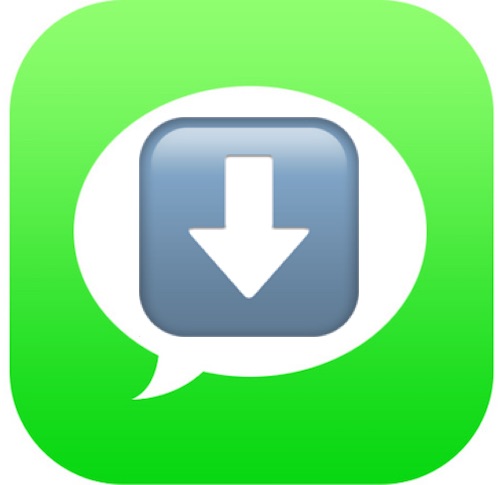
¿Quieres guardar un mensaje de texto de iPhone? ¿Quizás quieres documentar y preservar un mensaje enviado a tu iPhone con algún propósito? Cualquiera que sea la razón, puedes guardar mensajes de iPhone, mensajes de texto / SMS, iMessages, mensajes multimedia, incluyendo fotos y videos, o cualquier otra cosa enviada a través de la aplicación Mensajes en el iPhone.
Este artículo le mostrará varios métodos para guardar los mensajes de iPhone y los mensajes de texto, un enfoque cubrirá el almacenamiento de mensajes directamente en el propio iPhone, y otro método utilizará un ordenador y software de terceros para leer y guardar los mensajes de iPhone y exportarlos en formato PDF, TXT o en un archivo de hoja de cálculo.
En primer lugar, comprenda que no existe un método oficial para exportar o guardar un mensaje de texto de iPhone, una conversación de mensaje de iPhone o cualquier otra cosa de ese tipo. Actualmente no existe un método en el iPhone para imprimir simplemente todos los mensajes de iPhone recibidos de una persona o dentro de una conversación de la aplicación Messages. Es posible en el futuro, pero actualmente iOS no ofrece el tipo de función «Guardar mensajes» o «Exportar mensajes» o «Imprimir mensajes». Por lo tanto, utilizaremos las opciones que se detallan a continuación para guardar los mensajes de iPhone.
Cómo guardar mensajes de iPhone directamente en iOS
Tabla y sumario del artículo
Este método particular de guardar los mensajes de iPhone se puede lograr completamente en el iPhone mismo. Es un poco tedioso, pero también es quizás el método más oficial de guardar y capturar mensajes de iPhone en un formato que se puede guardar y compartir fácilmente. Esencialmente, usted estará navegando a través de los mensajes que desea guardar, y luego confiando en las capturas de pantalla para preservar y documentar esos mensajes exactamente como aparecen en la pantalla. A continuación se detallan los pasos necesarios para este proceso de almacenamiento de mensajes de iOS:
- Abrir la aplicación «Messages» en el iPhone
- Abra la conversación de mensaje o el mensaje de texto que desea guardar para que esté activo en la pantalla, tire brevemente hacia abajo si desea mostrar una pantalla completa de mensajes y ocultar el teclado
- La pantalla captó la pantalla de mensajes del iPhone haciendo lo siguiente:
- : Pulse el botón Encendido/Bloqueo y el botón Subir volumen simultáneamente para tomar una captura de pantalla
- : Pulse simultáneamente los botones Encendido/Bloqueo y Casa para hacer una captura de pantalla
- Repita con mensajes adicionales para guardar, o continúe desplazándose para continuar documentando y guardando mensajes del mismo hilo de mensajes en el iPhone
- Cuando termine de capturar los mensajes, vuelva a la pantalla de inicio del iPhone y abra la aplicación «Fotos» y vaya a «Camera Roll» (o álbum de capturas de pantalla)
- Busca las capturas de pantalla de los mensajes guardados en la parte inferior de la imagen reciente de Camera Roll, selecciónalas y luego toca el botón Compartir (parece un cuadro con una flecha que sale de la parte superior) para compartir los mensajes, guardar las imágenes en iCloud, enviarlas por correo electrónico a otra parte como un mensaje, etc

.
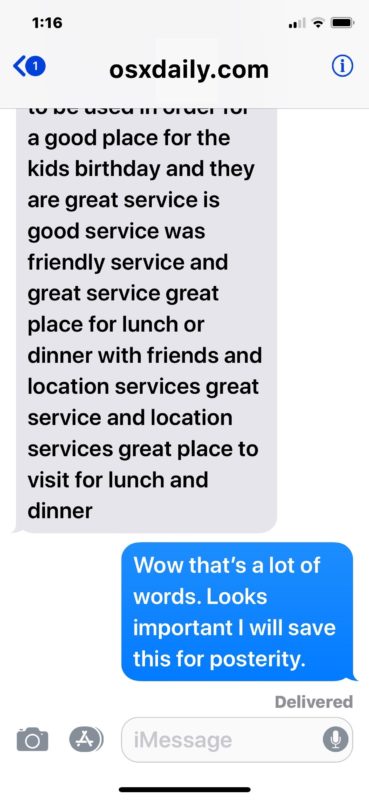
.
.
.
.
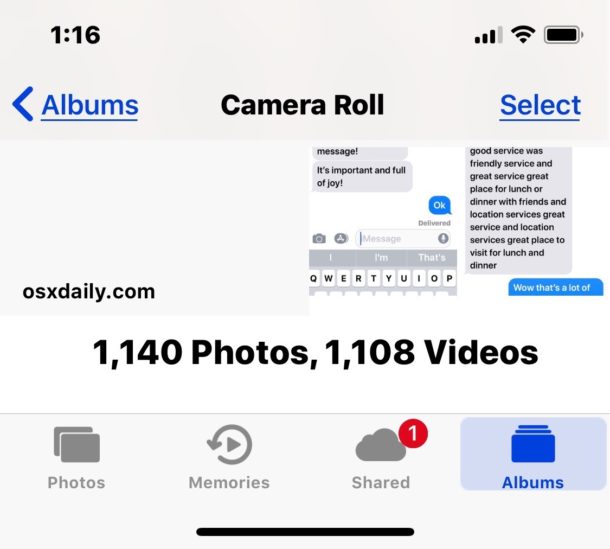
.
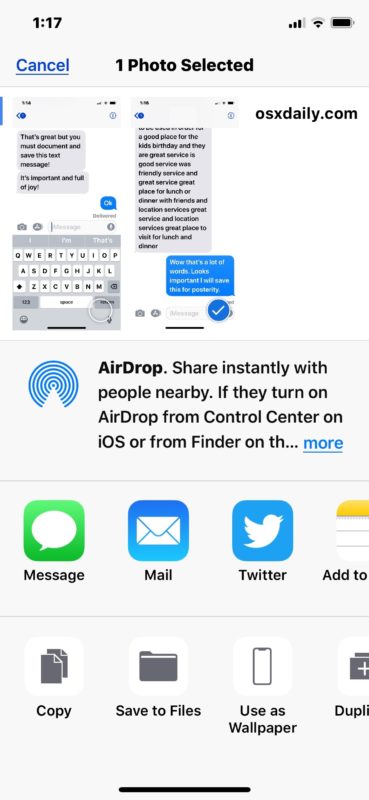
Si estás guardando muchos mensajes de esta manera, tardará un poco, así que ten paciencia y haz una buena rutina de pulsar esos botones de captura de pantalla para tomar fotos y guardar cada pantalla llena de mensajes en el iPhone.
Este enfoque puede ser tedioso, como ya hemos mencionado, pero también es probable que sea el único método para guardar mensajes de iPhone que se consideran fiables u oficiales en cualquier capacidad, tal vez lo suficiente como para utilizarlo en una base oficial como documentación o evidencia o algo de esa naturaleza, al menos que no implique citar los datos del mensaje original de una compañía de telefonía celular o directamente de Apple (lo que ciertamente es posible también si algo era lo suficientemente serio como para justificar ese enfoque).
Cómo guardar mensajes de texto de iPhone en Mac o Windows con iExplorer
Este siguiente enfoque le permite leer, guardar, acceder y exportar fácilmente todos los mensajes de iPhone, ya sea desde el propio iPhone o desde una copia de seguridad de iPhone, y funciona de la misma manera tanto en un Mac como en un PC con Windows. Esto usará una herramienta de terceros llamada iExplorer, esto es lo que tendrá que hacer:
- Descargue la aplicación iExplorer desde aquí (puede descargar la versión demo gratuita para probarla)
- Inicie iExplorer en el ordenador y luego elija «Continuar con Demo» *
- A continuación, conecte el iPhone al ordenador con USB o, si va a leer mensajes de una copia de seguridad del iPhone en el ordenador, seleccione «Examinar copias de seguridad de iTunes»
- Elija «Mensajes» en el menú en pantalla para el iPhone / copia de seguridad
- Opcionalmente, si la copia de seguridad del iPhone está encriptada (y es una buena idea activar siempre la encriptación de la copia de seguridad de iTunes), haga clic en «Decrypt Backup» (Descifrar copia de seguridad) e introduzca la contraseña de la copia de seguridad de iTunes para descifrar la copia de seguridad y acceder a los mensajes
- Navega por los mensajes de iPhone mostrados en pantalla, tendrás acceso a todos los mensajes de texto, iMessages, mensajes de imagen, mensajes de vídeo y otros medios compartidos a través de la aplicación Messages en iOS
- Para guardar un hilo de mensaje en particular, selecciónelo y luego elija «Exportar Conversación» y luego elija el tipo de archivo de salida para guardar el hilo de mensaje del iPhone como archivo PDF, TXT o CVS
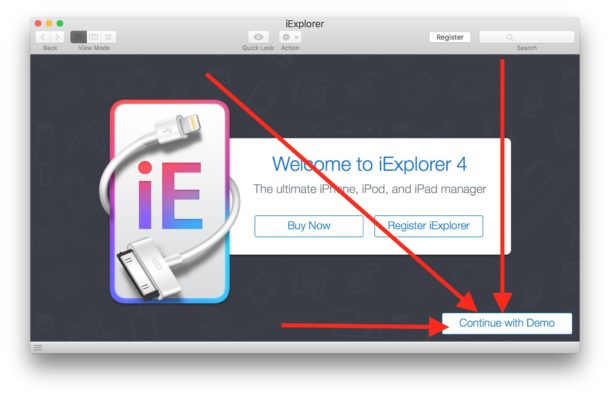
.
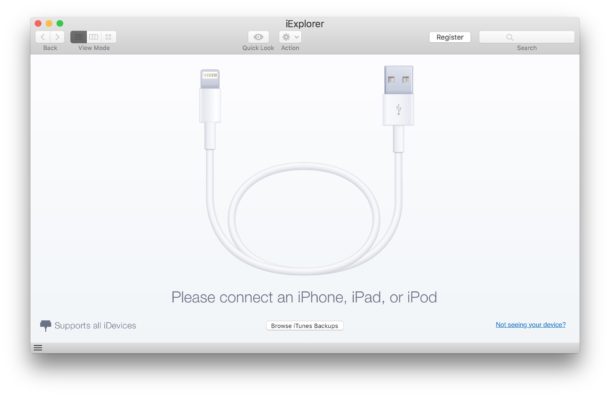
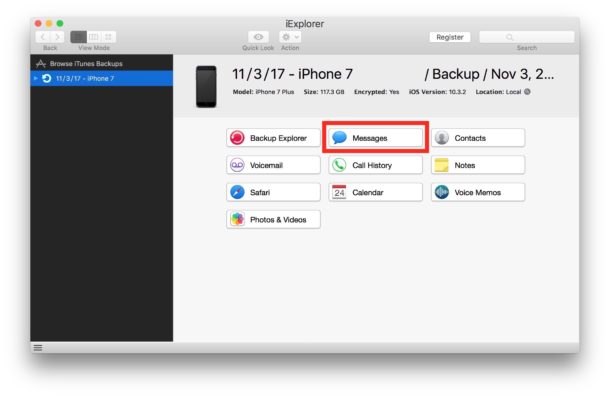
.
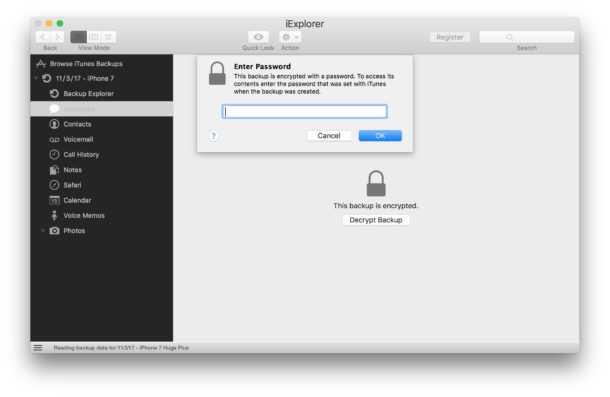
.

.

* La versión demo funcionará tanto en Mac como en Windows PC para probar y confirmar que puede acceder y leer los mensajes de texto del iPhone y otros datos de los mensajes con la aplicación iExplorer. Opcionalmente, puedes pagar para tener la versión completa de iExplorer para tener acceso completo a todas las funciones y capacidades de guardar y exportar mensajes de iPhone, incluyendo la capacidad de guardar fácilmente todos los iMessages y guardar todos los medios de comunicación de mensajes de iPhone como fotos y videos. Para nuestros propósitos aquí simplemente usaremos la versión demo gratuita, que le permite leer los mensajes de iPhone en una computadora, ya sea conectando el iPhone a la computadora a través de USB o leyendo el archivo de respaldo de iPhone en la computadora.
Otros métodos para guardar mensajes iPhone y mensajes de texto iPhone
Sin duda, existen otros enfoques para guardar los mensajes de iPhone y otras aplicaciones que le permiten leer y guardar los mensajes de iPhone en un ordenador o en cualquier otro lugar.
Por ejemplo, otras opciones que son posibles para guardar y exportar mensajes de iPhone incluyen:
- Copia y pega mensajes en un nuevo archivo de Notes para guardar los mensajes de iPhone en la aplicación Notes
- Copiar y pegar mensajes de iPhone para guardarlos en un documento de Páginas o Números en el iPhone
- (u otro teléfono móvil en general), aunque esto no incluirá la información de contacto del remitente original y hace que parezca como si el remitente hubiera enviado el mensaje reenviado
- Usar un Mac o PC para leer el archivo SQL de copia de seguridad de iPhone SMS directamente en un ordenador (tenga en cuenta que la copia de seguridad no debe estar cifrada
- Usar otras aplicaciones de terceros para leer, guardar y exportar los mensajes de texto de iPhone como DecipherTools
- Utiliza un Mac con iMessage configurado con el mismo ID de Apple que el iPhone para acceder y guardar los mensajes de iPhone desde un ordenador
.
¿Funcionaron los trucos anteriores para que guardes los mensajes de texto de iPhone o los mensajes de iPhone? ¿Tiene otro método que funcione mejor que no se discute aquí? Comparte con nosotros en los comentarios que aparecen a continuación cómo guardar y exportar mensajes y conversaciones de iPhone, ya sean iMessages, mensajes de texto SMS o mensajes de imagen y vídeo.
